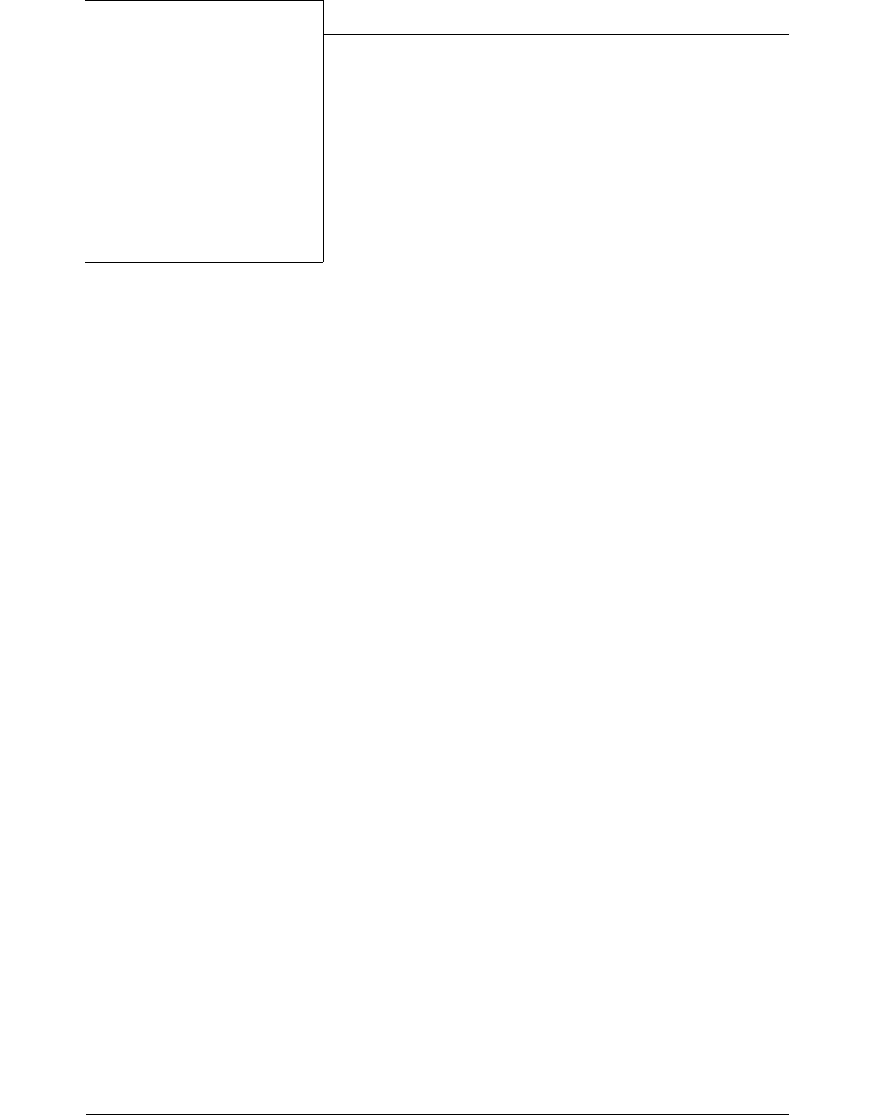
This is the Title of the Book, eMatter Edition
Copyright © 2005 O’Reilly & Associates, Inc. All rights reserved.
|
307
First
Max.
Linie
Max.
Linie
Hier Mini IVZ eingeben!
Abstand untere Tabellenlinie zu Textanfang 1,8 cm
-> also: manuell auf den Arbeitsseiten ziehen!!!
Erstellen auf den
Arbeitsseiten
(siehe Muster)
Kapitel 11
ANHANG A
Upgrades
Upgrade auf SQL Server 2000
Die Standardinstallation von SharePoint verwendet WMSDE als Daten-Engine für
die Inhalts- und Konfigurationsdatenbank. WMSDE wird lokal auf dem Server aus-
geführt und beschränkt die Gesamtgröße von SharePoint-Websites auf 2 GByte pro
Inhaltsdatenbank. Allerdings schränkt WMSDE die Performance nicht ein, was
eine Änderung gegenüber früheren Versionen der Daten-Engine darstellt.
Upgrades von WMSDE auf SQL Server 2000 (SP3a) auf einem gemeinsamen Server
erhöht die Kapazität von SharePoint-Websites und vereinfacht die Wartung, da Sie
den SQL Server Enterprise Manager verwenden können, um automatisierte Back-
ups zu konfigurieren und andere Aufgaben zu erfüllen.
Upgrades der Datenbank auf einem dedizierten Server, der SQL Server 2000 aus-
führt, können sowohl die Performance erheblich verbessern als auch die Kapazität
erhöhen, besonders für sehr umfangreiche Websites.
Wenn Sie SQL Server 2000 auf einem gemeinsamen Server installieren, nachdem
Sie SharePoint installiert haben, sollte das Setup die WMSDE-Server-Instanz auto-
matisch auf SQL Server 2000 aktualisieren. Um die von einer Server-Instanz einge-
setzte Daten-Engine zu überprüfen:
1. Starten Sie den SQL Server Enterprise Manager.
2. Registrieren Sie die Server-Instanz. SharePoint nennt die Instanz standardmäßig
Rechnername/SHAREPOINT.
In diesem Kapitel:
• Upgrade auf SQL Server 2000
• Upgrade auf Portal Server
• Einstellungen notieren
• Portal Server installieren und kon-
figurieren
• Bestehende Websites erweitern
• Websites mit Portal verbinden
• Hyperlinks zum Portal hinzufügen
• Upgrade von SharePoint Team
Services
435-0.book Seite 307 Dienstag, 20. September 2005 2:30 14

This is the Title of the Book, eMatter Edition
Copyright © 2005 O’Reilly & Associates, Inc. All rights reserved.
308
|
Anhang A: Upgrades
Links
Max.
Linie
Max.
Linie
3. Wählen Sie die Server-Instanz aus und anschließend Aktion
➝ Eigenschaften.
4. Überprüfen Sie den Produktnamen oben auf der Registerkarte Allgemein im
Eigenschaften-Dialog. Der Name sollte
SQL Server Editionsname lauten.
Wenn SharePoint mit der Option Typische Installation auf einem Server installiert
wurde, der bereits SQL Server 2000 ausführt, konfiguriert das Setup SharePoint
trotzdem für den WMSDE-Einsatz. Um das Upgrade ohne Neuinstallation von SQL
Server durchzuführen:
1. Verwenden Sie den SQL Enterprise Manager, um die Inhalts- und Konfigura-
tionsdatenbanken von der WMSDE-Server-Instanz in Ihre SQL Server-Instanz
zu kopieren. SharePoint nennt seine Konfigurationsdatenbank
sts_config und
die Inhaltsdatenbanken
sts_Rechnername_n.
2. Verwenden Sie die SharePoint-Zentraladministrations-Website, um Ihre Konfi-
gurationsdatenbank auf die soeben kopierte neue Datenbank zu setzen.
3. Verwenden Sie die SharePoint-Zentraladministration, um die soeben kopierte
Inhaltsdatenbank hinzuzufügen und die alte zu entfernen.
Die letzten beiden Schritte müssen etwas detaillierter erläutert werden. Um die
Konfigurationsdatenbank zu ändern:
1. Rufen Sie die Homepage der SharePoint-Zentraladministration auf.
2. Wählen Sie Konfigurationsdatenbankserver einstellen.
3. Geben Sie den neuen Servernamen ein; wählen Sie Mit einer vorhandenen Kon-
figurationsdatenbank verbinden und klicken Sie auf OK.
Um die Inhaltsdatenbank für einen virtuellen Server zu ändern:
1. Rufen Sie die Homepage der SharePoint-Zentraladministration auf.
2. Wählen Sie Einstellungen virtueller Server konfigurieren und anschließend den
virtuellen Server aus, der geändert werden soll.
3. Wählen Sie Inhaltsdatenbanken verwalten
➝ Inhaltsdatenbank hinzufügen.
4. Wählen Sie Datenbankservereinstellungen angeben; geben Sie den Namen des
Datenbank-Servers, den Namen der Datenbank und die beiden Kapazitätsein-
stellungen ein (die Standardwerte sind
9000 beziehungsweise 15000).
5. Klicken Sie auf OK, um die Datenbank hinzuzufügen. Wenn die Operation
erfolgreich verläuft, kehrt SharePoint zur Seite Inhaltsdatenbanken verwalten
zurück.
6. Klicken Sie die frühere Datenbank an (sie erscheint über derjenigen, die Sie
gerade eingefügt haben).
7. Wählen Sie Inhaltsdatenbank entfernen und klicken Sie auf OK.
Um ein Upgrade auf einen dedizierten Datenbank-Server durchzuführen, installie-
ren Sie die SQL Server Client-Tools auf dem SharePoint-Server. Diese ermöglichen
435-0.book Seite 308 Dienstag, 20. September 2005 2:30 14
Get Praxiswissen SharePoint (O'Reillys Basics) now with the O’Reilly learning platform.
O’Reilly members experience books, live events, courses curated by job role, and more from O’Reilly and nearly 200 top publishers.

